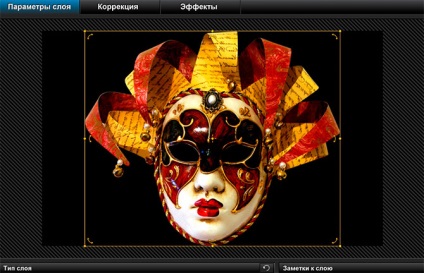
Създаване на слоеве masok-
Всеки предпочита стила си на работа, и ProShow ви позволява да създадете маска по няколко различни начина. Не забравяйте, че има няколко правила, които поставят ограничения на слоя превръщане в маската:
- Долният слой на слайда може да не е маската. Ако слой на дъното, няма нищо, което да може да прикрие за него.
- Ако рампата е само един слой, тя не може да се превърне в маска. Ако има само един слой, този слой ще бъде в долната част, което означава, че може да не е маската.
- Вие не можете да създадете маска друга маска. Маската може да съдържа само други слоеве, които не са маски.
Нека да започнем със създаването на маски вече считат метод.
За да се превърне съществуващ слой в маската
1. Изберете слоя, който искате да се прикрие.
2. Кликнете върху знамето на прозорец маска тип панел параметър прозорец слой слой.
1. Щракнете с десния бутон върху слоя, който искате да се прикрие в списъка на слоевете.
2. Изберете Използване на като маска.
1. Изберете списък слой слоеве.
2. Щракнете върху списъка с икона слоеве от менюто в горния десен ъгъл на списъка на слоевете.
3. Изберете меню команда Използвайте като маска.
Привикнали към създаването на маски, често ще добави нов слой и го направи маска в една стъпка. Този метод ви позволява бързо да създадете маска под формата на изображения, градиенти, или плътен цвят винетки.
За да добавите маска на слоя и да го направи
1. Щракнете върху иконата (+) в лентата с инструменти на списък слоеве.
2. Изберете Добави маска слой. който ще се отвори подменю маскиране параметри.
3. Изберете типа на слоя, който искате да използвате като маска.
Създаване на два вида маски.
Както е написано в увода към този раздел, има два типа маска слоя: Прозрачна и полутонове. И двата вида имат една и съща цел - те се крият един и да се покаже другата част от слоя. Те се различават един от друг е показано в кои части от слоевете са видими. На следващо място, ние анализираме подробно два вида маски. Имайте предвид, че въпреки че те може да изглежда не на всички подобни, те третират само маскирани слой по различни начини. Можете да използвате всякакъв вид маски, за да се получи почти същия ефект за всеки тип. Какъв тип маска, който използвате, ще зависи повече за по-голям или слой, който искате да използвате като маска, и по-малко за ефекта, който се опитвате да постигнете.
Създаване на полутонове маски
Първият тип маска, която ще обсъдим - нива на сивото маскиране. Този тип е най-често се използва за смесване на изображения в един и същ кадър слайда. Ето защо, на сивото маскиране работи много добре с наклони и други предмети с различни характеристики, които дават възможност за постепенно смесване на маскирани изображението в другите слоеве на слайда.
Работа с полутонове маски, не забравяйте едно основно правило:
Ярки дисплеи изображение и неговата тъмна тайна.
Полутонове маска работа, поставяне на снимки и като се има предвид разликата между светлите и тъмните стойности в сива маска. Това означава, че по-леките области, докато напълно бяло, ще позволят да се яви на изображението. Тъмно сив стойност до черно, скриване на изображението.
Какво изображения работа с черно-бели маски
Всяко изображение ще работи като маска половин тон. Снимки, които са по-подходящи за това - тя е на изображенията, които имат висок контраст между светлите и тъмните области. Например, картина врата в тъмна стая, с лека изливане през вратата, ще се създаде една отлична маска половин тон. Съществената разлика между тъмно и светло гарантира ефективността на маската.
Когато изберете слой на изображението, за да го превърне в маска на половин тон, продуцент и автоматично преобразува изображението в сивата скала. Това означава, че дори ако изображението е цветно, ще бъде да го използвате като маска на сивото.
Можете да използвате черно-бели маски не само с реални изображения. Използването на градиент слоеве в Продуцент е чудесен начин да се създаде маска от този тип. Не забравяйте, че прозорецът за създаване на градиент има проба си е поставил, проектиран да работи като маска.
Най-добрият начин да се разбере как маската на полутонове, и част от него стока, е да го използвате сами в действие. След това ще се научите как да се смесват двата слоя с изображения в слайдшоу с помощта на полутонове маска.
За смесване на изображението с помощта на маска на полутонове
Този пример може да се използва с почти всеки набор от изображения, независимо дали те са единични или разнородни. Тази демонстрация на отличен начин да се слее изображения в един слайд.
1. Създайте нов слайд с два слоя.
2. Отворете настройките на слайд, бутон върху слоя и отидете на Layer раздела Настройки.
3. Поставете слой 1 основно в лявата част на рамката на пързалка.
4. Място на слой 2 за предпочитане е от дясната страна на рамката на предметно стъкло чрез припокриване с слой 1.
Поставянето на всеки слой от едната страна на рамката на пързалка, която предоставяте значително място за смесване, което се случва в средата на слайда. След това е необходимо да се създаде градиент, който ще действа като маска и да го направи за малко на брой стъпки.
5. Изберете слой 1.
6. Щракнете върху Add Layer (+) и изберете от менюто, което се появява Добавете маска слой> Добавяне на градиент. Отворете прозорец на градиент.
8. Изберете втората градиента в ляво.
9. Настройте ъгъл 360 °.
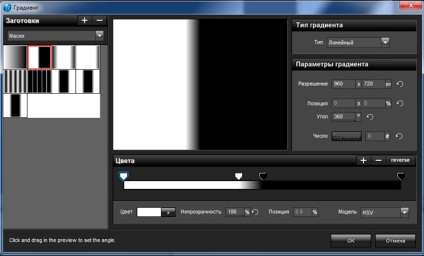
10. Щракнете върху OK.
Забележете как трябва да се формира на градиента. Бял или леко район се намира от лявата страна. Това е мястото, където да поставите слой 1. тъмната част се намира от дясната страна, където да поставите слой 2. Когато се създаде маската, той ще определи видимостта на слоя 1 в областта на светлината и нейното изчезване в тъмното пространство. Когато слой 1 няма да видите (поради нейната пълна прозрачност), ще видим, маската слой 2. Да се създаде, за да продължи шоуто.
11. Изберете градиент слой 1.
12. Направете тип маска параметър е настроен на полутонове.

Първият опит да се смесват, че не могат да се срещнат, за да регулирате позицията на слоевете 1 и 2, така че смесването изглеждаше добре.
Типът панел легло. Маска списък вид. може би сте забелязали опцията Polutonovayainvertirovannaya. Той прави точно това, което можеше да се очаква. Вместо да показва в светли и тъмни области, райони в скривалището, полутонове маска обърнат образ показва тъмната зона и да се скрият всичко в областта на светлината.
Свързани статии
